
Índice:
- Autor John Day [email protected].
- Public 2024-01-30 11:39.
- Última modificação 2025-01-23 15:03.

Este é um projeto baseado em breadboard que usa ARM Cortex-M4 (Texas Instruments EK-TM4C123GXL) para comunicação serial usando terminal virtual. A saída pode ser obtida em Tela LCD 16x2 e a entrada para Comunicação Serial pode ser dada no Monitor Serial da Energia IDE, Tera Team, Keil uVision ou qualquer outro software de terminal virtual.
Durante a operação, um LED VERMELHO do EK-TM4C123GXL mostra o status do microcontrolador. Durante a transferência dos dados seriais para o microcontrolador, o LED VERMELHO do EK-TM4C123GXL ficou BRANCO. Todo o circuito é alimentado por + 5V (VBUS) e + 3,3V de EK-TM4C123GXL. O arquivo.bin do código c99 está anexado a este tutorial. O arquivo.bin pode ser carregado para o microcontrolador usando o LM Flash Programmer.
Etapa 1: Requisitos
Os seguintes itens são necessários para realizar este projeto: 1- Texas Instruments EK-TM4C123GXL
2- Potenciômetro (por exemplo, 5K)
3- LCD 16x2
4- Terminal Virtual (software no PC)
5- Programador LM Flash (software no PC)
=> Se você não sabe como usar e instalar o LM Flash Programmer, verifique meu Instructable anterior ou clique nos seguintes links:
Fazendo download do programador LM Flash
Carregar arquivo.bin ou.hex usando o programador LM Flash
Etapa 2: Pinagem e fiação
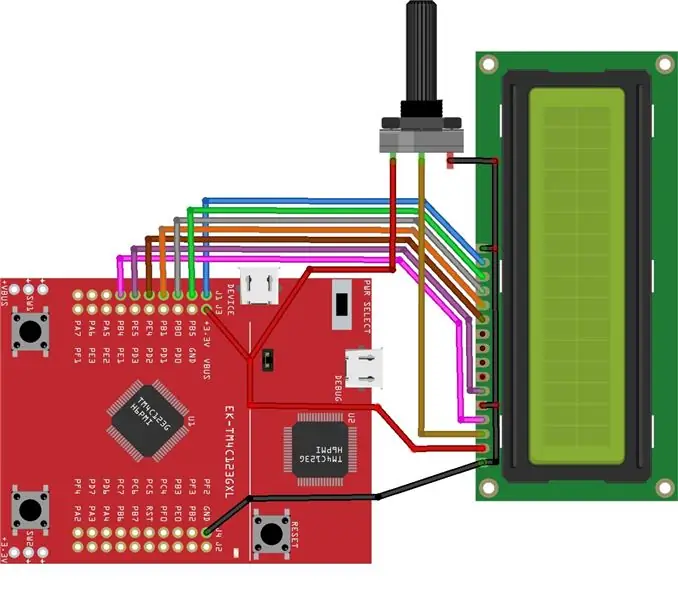
A pinagem e fiação do ARM Cortex-M4 (Texas Instruments EK-TM4C123GXL) e outros periféricos são anexados a esta etapa e também são fornecidos a seguir:
================= TM4C123GXL => LCD
=================
VBUS => VDD ou VCC
GND => VSS
PB4 => RS
GND => RW
PE5 => E
PE4 => D4
PB1 => D5
PB0 => D6
PB5 => D7
+ 3,3 V => A
GND => K
========================
TM4C123GXL => Potenciômetro
========================
VBUS => 1º pino
GND => 3º pino
=================
Potenciômetro => LCD
=================
2º pino => Vo
=> Você pode definir o contraste usando o potenciômetro
Etapa 3: faça upload do arquivo.bin
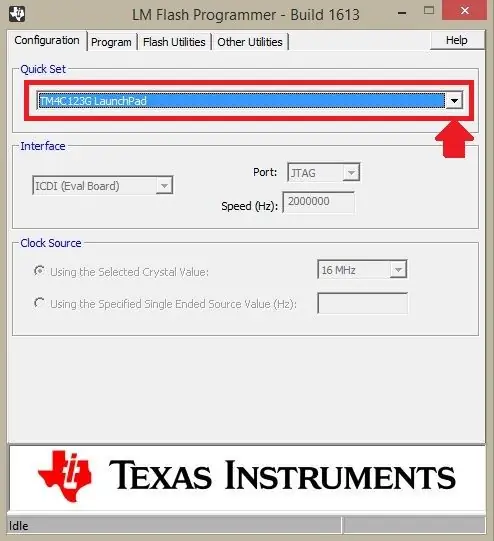
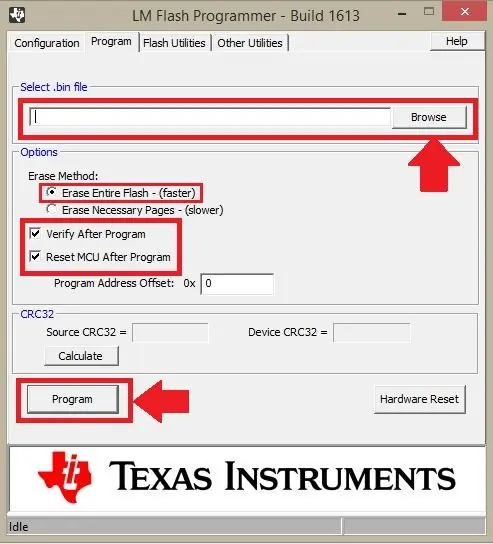
Carregue o arquivo.bin anexado com esta etapa para ARM Cortex-M4 (Texas Instruments EK-TM4C123GXL) usando LM Flash Programmer.
Etapa 4: Insira seus dados para entrada
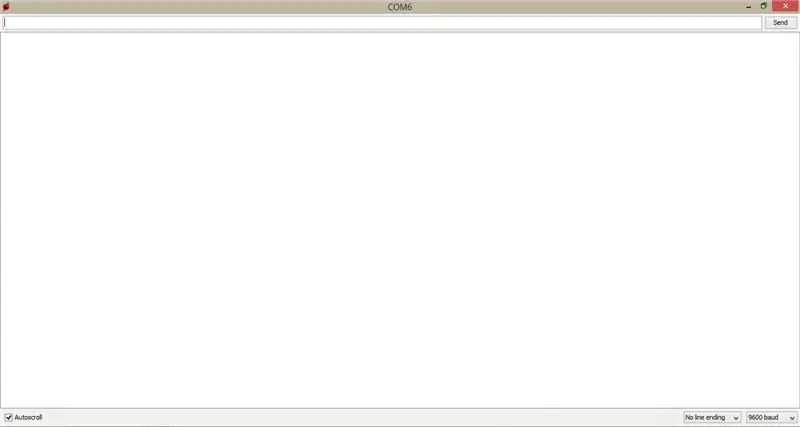
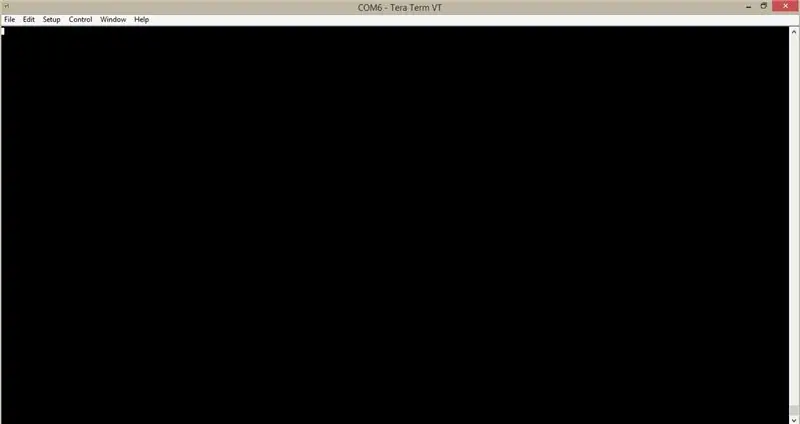
Após fazer o upload do arquivo.bin para ARM Cortex-M4 (Texas Instruments EK-TM4C123GXL), você pode obter sua saída na tela LCD 16x2 e inserir a entrada desejada no terminal, por exemplo, Energia IDE Serial Monitor, Terminal Virtual Tera Team, Keil uVision ou qualquer outro terminal virtual.
Recomendado:
Comunicação Serial Com a Dragonboard 410c Usando Sensores Mezzanine 96boards: 7 Passos

Comunicação Serial Com a Dragonboard 410c Usando Mezanino 96boards Sensores: O objetivo desse tutorial é mostrar as etapas necessárias á rias para configurar o ambiente de desenvolvimento, de modo que seja poss í vel comunicar com um Dragonboard 410c atrav é s de um computador / notebook usando comunica & ccedi
Controlador de semáforo usando ARM Cortex-M4: 3 etapas

Controlador de semáforo usando ARM Cortex-M4: Este é um projeto baseado em placa de ensaio que usa o ARM Cortex-M4 (Texas Instruments EK-TM4C123GXL) para fazer um controlador de semáforo. A duração do LED VERMELHO e AZUL é definida para 15 segundos. A duração do LED amarelo é definida para 1 segundo. Um " gráfico "
Comunicação serial sem fio usando Bluefruit: 4 etapas

Comunicação serial sem fio usando Bluefruit: Aqui está um guia passo a passo simples para substituir seus fios por uma conexão bluetooth de baixa energia: Levei um tempo para descobrir isso porque quase não há nenhuma documentação sobre como fazer isso com tecnologia moderna de bluetooth de baixa energia, como como o Bluefrui
Tripwire a laser usando ARM Cortex-M4: 4 etapas

Tripwire Laser Usando ARM Cortex-M4: Este é um projeto baseado em placa de ensaio que usa ARM Cortex-M4 (Texas Instruments EK-TM4C123GXL) para fazer um sistema Tripwire Laser. O sistema funciona com campainha, fonte de luz monocromática externa na forma de raio focado , LDR e um transistor NPN.BC54
SmartMirror baseado na web usando comunicação serial: 6 etapas

SmartMirror baseado na Web usando comunicação serial: Este instrutível é entregue com todo o código pronto para uso. O desenvolvimento foi muito complicado, mas uma vez configurado, é muito fácil de personalizar. Dê uma olhada e divirta-se;)
